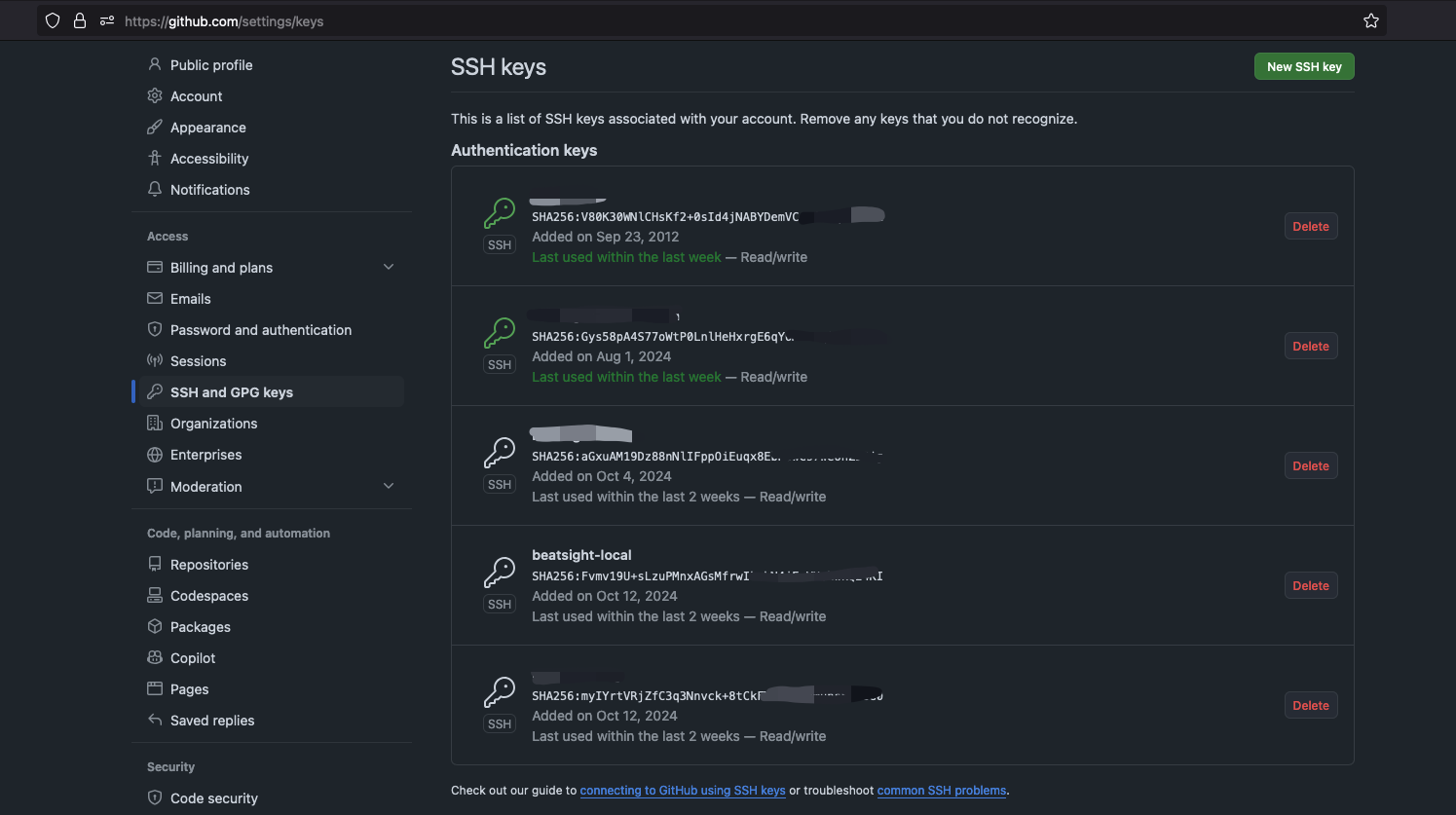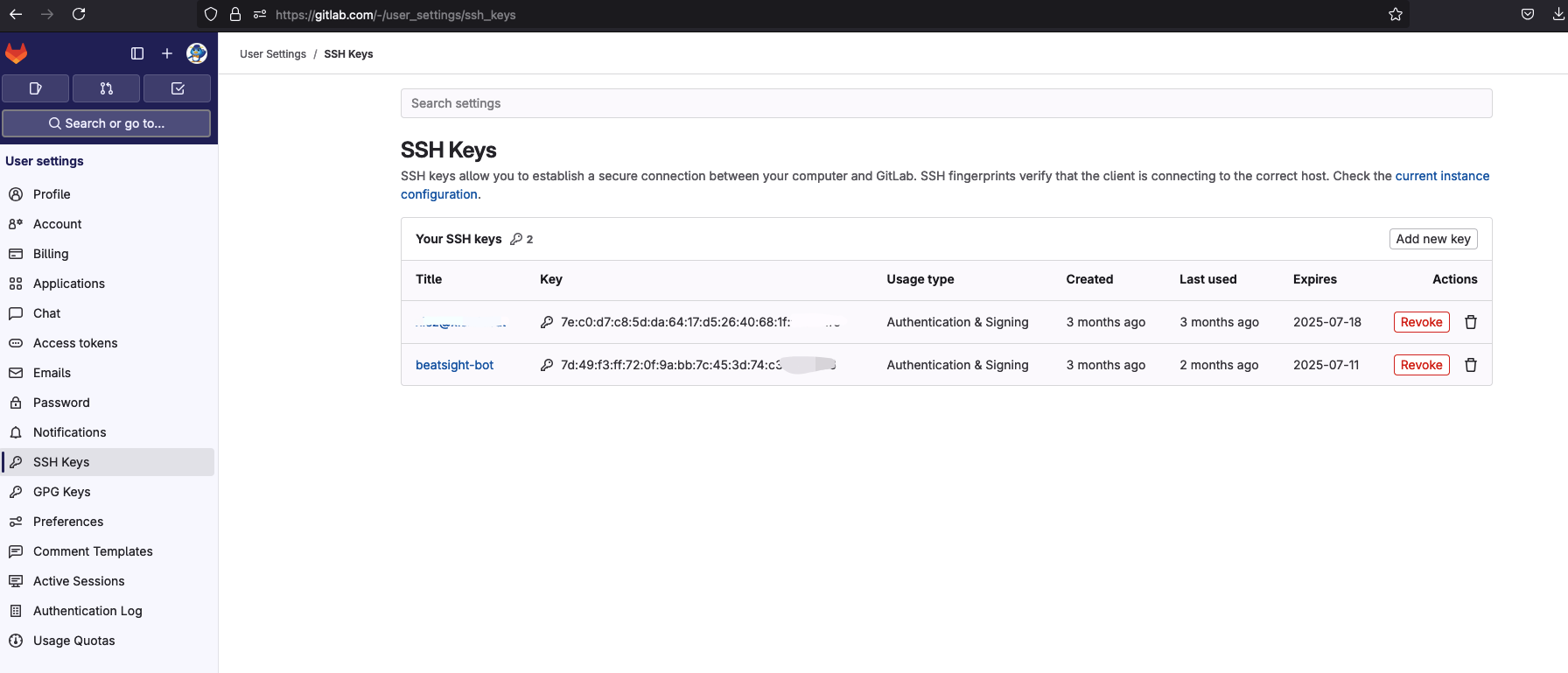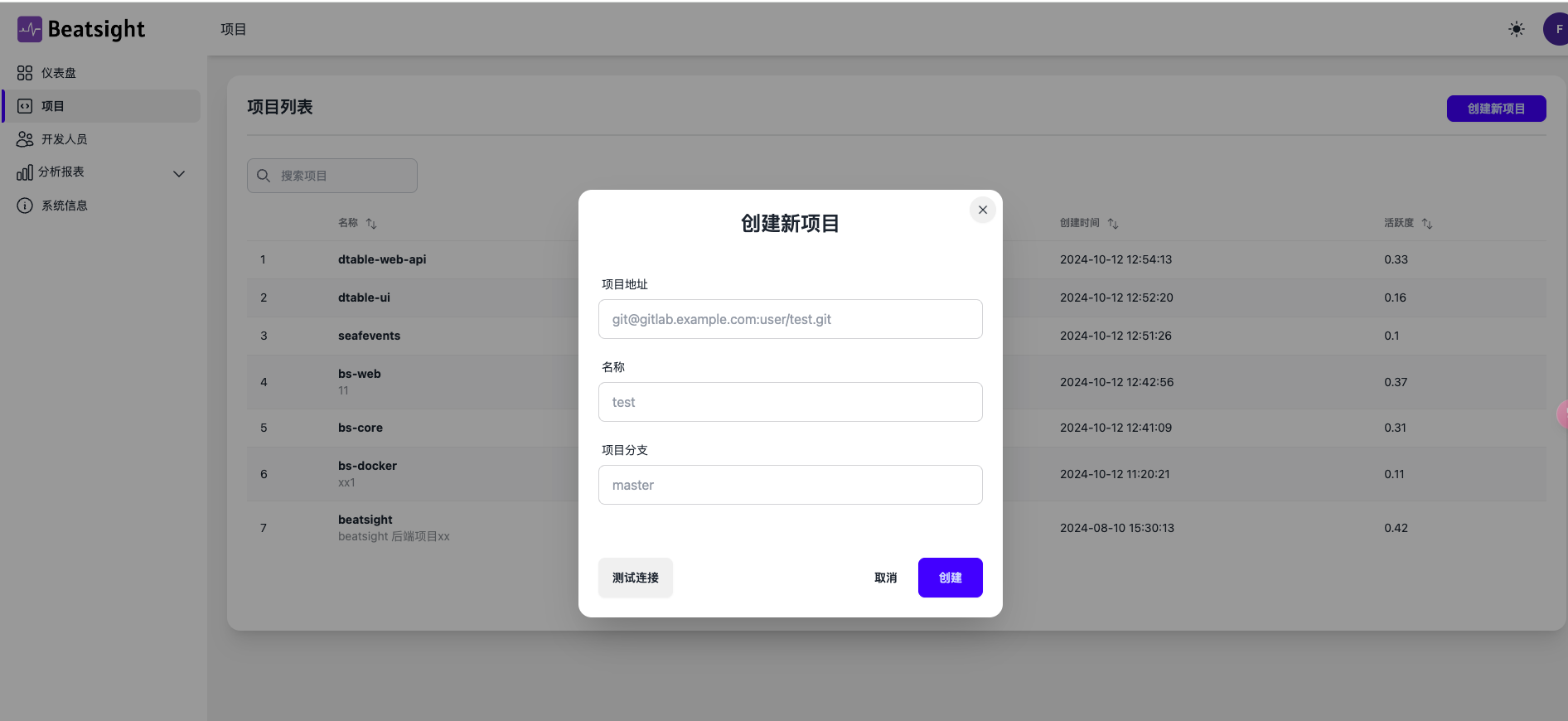SSH 公钥¶
系统在初始化安装时,会生成一对 SSH 公私钥,运行如下命令可以查看到公钥:
您将看到类似于以下的输出:
ssh-rsa AAAAB3NzaC1yc2EAAAADAQABAAABAQCbE2FFm5YYYYYYYYYYYYYYYYY/T8OWWoD6gTQy5QzQo3K1W4GVvNGLtJd8sV4u/LdjM9x3sltpCC5HLXykIvTGmvyASMvEjD03lrCzJF8XuLNVEpC3Mvo9R7atRsb7sXJA8u7VFW6SgP7F0KVSuv8CCsO7S6spa04dRa1V/S2tFxvjExMEeMJB6+xxxxxxxxxxxxx ubuntu@fac58183c0ff
通过将上述公钥加入到您的 Github / Gitlab 等代码管理系统的账户里,Beatsgiht 系统才能够连接到您的代码仓库来获取代码。
Github¶
如果您的代码托管在 Github上,请前往账号设置页面 - SSH keys,新增一个 key。
Gitlab¶
如果您使用 Gitlab 公有或私有服务,请前往账号设置页面 - SSH keys,新增一个 key。
创建项目¶
公钥配置好后,您可以在系统里通过创建项目来测试是否连接成功。
输入您项目的地址和分支,点击“测试连接”按钮,如果连接失败,会显示具体的错误信息。
至此,系统已经可以正常使用了。接下来,您可能需要对系统做一些个性化的配置。